uc电脑园 – 你的电脑系统管家
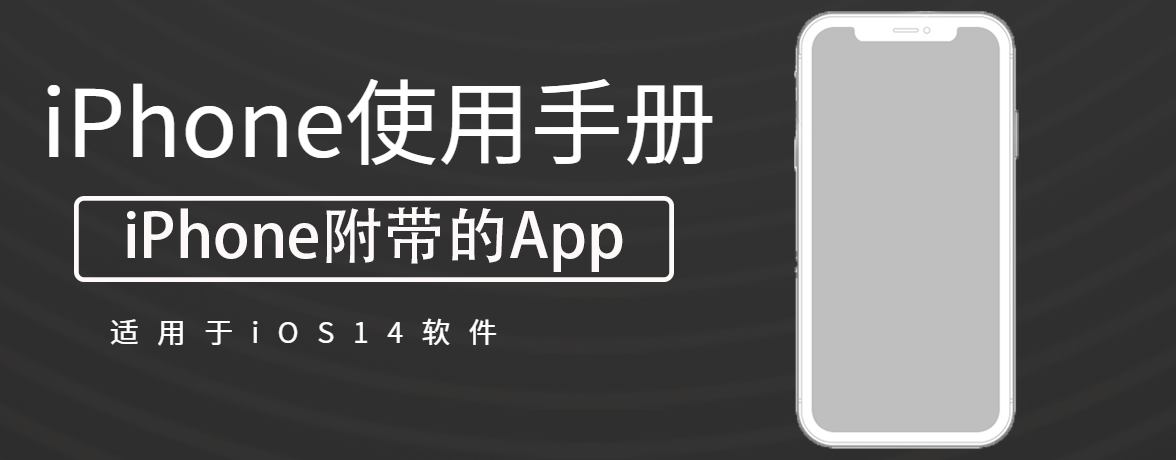
(1)将相机转换器或读卡器插入 iPhone 上的闪电接口。
(2)请执行以下一项操作:
(3)在 iPhone 上打开“照片”,然后轻点“导入”。
(4)选择您想要导入的照片和视频,然后选择导入的目的位置。
(5)照片和视频导入后,您可以将它们保留在相机、内存卡、iPhone、iPad 或 iPod touch 上,或者将它们删除。
(6)断开与相机转换器或读卡器的连接。
在 iPhone 上的“照片” App ![]() 中直接通过任何支持“隔空打印”的设备打印照片。
中直接通过任何支持“隔空打印”的设备打印照片。
uc电脑园提供的技术方案或与您产品的实际情况有所差异,您需在完整阅读方案并知晓其提示风险的情况下谨慎操作,避免造成任何损失。

未知的网友